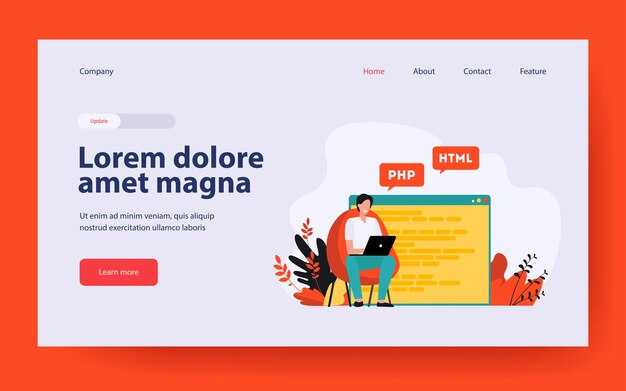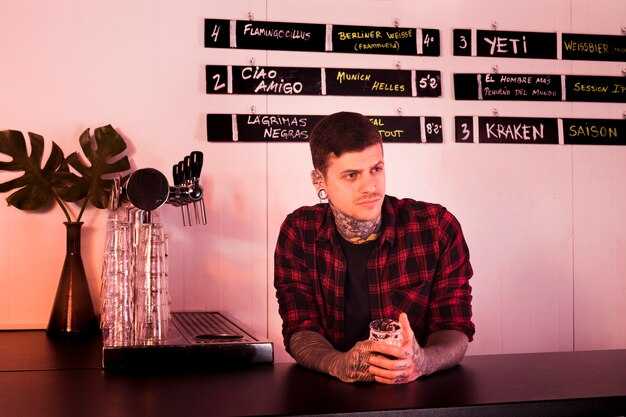Откройте инструменты разработчика в вашем браузере. Для этого нажмите F12 или щелкните правой кнопкой мыши на странице и выберите «Просмотреть код». В появившейся панели вы увидите вкладки Elements, Console и другие – вам нужна вкладка Elements, где отображается HTML-код страницы.
Найдите элемент, который хотите изменить. Наведите курсор на строки кода, и браузер подсветит соответствующий блок на странице. Щелкните дважды по тексту внутри тега, чтобы отредактировать его. Например, вы можете изменить заголовок, текст абзаца или атрибуты, такие как class или id.
Используйте консоль для экспериментов. Если вам нужно проверить, как будет выглядеть страница после изменений, введите команду document.querySelector(‘селектор’) в консоли и измените свойства элемента. Это поможет увидеть результат без сохранения изменений в исходном коде.
Сохраните изменения локально. Хотя браузер не сохраняет правки на сервере, вы можете скопировать измененный код и вставить его в текстовый редактор, чтобы сохранить как отдельный файл. Это особенно полезно, если вы тестируете новый дизайн или функционал.
Использование инструментов разработчика в браузере
Откройте инструменты разработчика в браузере, нажав F12 или Ctrl+Shift+I. Это даст доступ к инспектору элементов, где вы можете просматривать и редактировать HTML-код в реальном времени.
Найдите элемент, который хотите изменить, кликнув по нему правой кнопкой мыши и выбрав «Исследовать». В панели инструментов отобразится соответствующий фрагмент кода. Двойной клик по тексту или атрибуту позволит внести правки.
Используйте вкладку «Console» для проверки ошибок и выполнения JavaScript. Это полезно, если вы хотите протестировать скрипты или проверить, как изменения влияют на поведение страницы.
Вкладка «Sources» предоставляет доступ к файлам сайта, включая HTML, CSS и JavaScript. Здесь вы можете редактировать код напрямую и сохранять изменения для локального использования.
Для тестирования адаптивного дизайна переключитесь в режим «Responsive Design Mode». Это позволяет проверить, как страница отображается на разных устройствах и разрешениях экрана.
Чтобы отменить изменения и вернуть страницу в исходное состояние, просто обновите её. Инструменты разработчика не сохраняют правки на сервере, что делает их безопасным способом экспериментировать с кодом.
Как открыть инструменты разработчика
Нажмите F12 на клавиатуре, чтобы быстро открыть инструменты разработчика в большинстве браузеров, включая Chrome, Edge и Firefox. Этот способ работает на Windows и Linux.
Если вы используете Mac, вместо F12 нажмите сочетание клавиш Command + Option + I. Это также откроет панель разработчика в Safari, Chrome и других браузерах.
Для тех, кто предпочитает использовать меню браузера, кликните правой кнопкой мыши на любой странице и выберите пункт «Просмотреть код» или «Исследовать элемент». Это действие откроет инструменты разработчика и сразу выделит элемент, на который вы нажали.
В Chrome и Edge можно также открыть инструменты через меню браузера. Нажмите на три точки в правом верхнем углу, выберите «Дополнительные инструменты», а затем «Инструменты разработчика».
После открытия панели вы увидите несколько вкладок, таких как Elements, Console, Sources и другие. Вкладка Elements покажет HTML-код страницы, который можно редактировать прямо в браузере.
Если панель открылась внизу или сбоку, вы можете изменить её расположение. Нажмите на иконку с тремя точками в правом верхнем углу инструментов разработчика и выберите «Dock to right», «Dock to bottom» или «Undock into separate window».
Обзор интерфейса инструментов разработчика
Откройте инструменты разработчика в браузере, нажав F12 или через меню “Дополнительные инструменты”. В верхней части интерфейса вы увидите вкладки: Elements, Console, Sources и другие. Перейдите на вкладку Elements, чтобы работать с HTML и CSS.
В левой части экрана отображается дерево DOM, где можно выбрать любой элемент на странице. Щелкните по нему, чтобы увидеть его свойства и стили в правой панели. Здесь же можно редактировать HTML прямо в коде: дважды кликните на текст или атрибут, чтобы изменить его.
Используйте кнопку “Выбрать элемент” (иконка с курсором в левом верхнем углу) для быстрого поиска нужного блока на странице. Это удобно, если вы хотите найти конкретный элемент без ручного поиска в DOM.
В правой панели доступны стили элемента. Вы можете добавлять, удалять или изменять CSS-правила. Для проверки изменений в реальном времени используйте встроенный редактор стилей. Если нужно откатить правки, нажмите Ctrl+Z или обновите страницу.
На вкладке Console вы можете тестировать JavaScript-код и отслеживать ошибки. Это полезно для проверки работы скриптов на странице. Вкладка Sources позволяет просматривать и редактировать файлы, такие как HTML, CSS и JavaScript, прямо в браузере.
Для сохранения изменений используйте функцию “Сохранить как” в контекстном меню правой панели. Это позволит загрузить измененные файлы на ваш компьютер.
Вкладка «Elements»: редактирование HTML
Откройте инструменты разработчика в браузере, нажав F12 или Ctrl+Shift+I. Перейдите на вкладку «Elements», где отображается HTML-код текущей страницы. Щелкните по любому элементу в дереве DOM, чтобы выделить его на странице и увидеть соответствующий код.
Чтобы изменить текст, дважды кликните по нему в дереве DOM и введите новое значение. Для редактирования атрибутов, таких как class или id, выделите элемент и найдите нужный атрибут в правой панели. Щелкните по значению атрибута, чтобы отредактировать его.
Добавляйте новые элементы, кликнув правой кнопкой мыши на родительский элемент в дереве DOM и выбрав «Edit as HTML». Вставьте нужный код, например, <div>Новый элемент</div>, и нажмите Enter. Удаляйте элементы, выделив их и нажав Delete.
Используйте поиск по коду, нажав Ctrl+F в панели «Elements». Это поможет быстро найти нужный фрагмент HTML. Для проверки изменений обновите страницу, но помните, что правки в инструментах разработчика не сохраняются на сервере.
Экспериментируйте с кодом, чтобы увидеть, как изменения влияют на отображение страницы. Это отличный способ понять структуру HTML и потренироваться в редактировании без риска испортить исходный код.
Сохранение изменений и их применение
После внесения правок в HTML-код через инструменты разработчика, сохраните изменения, чтобы они вступили в силу. Вот как это сделать:
- Скопируйте изменённый код из вкладки «Elements» или «Inspector».
- Откройте исходный файл HTML в текстовом редакторе, например, в Notepad++ или VS Code.
- Вставьте обновлённый код в соответствующее место и сохраните файл.
Если вы работаете с локальным сервером, обновите страницу в браузере, чтобы увидеть изменения. Для сайтов, размещённых на хостинге, загрузите обновлённый файл через FTP или панель управления.
Чтобы проверить корректность изменений:
- Откройте страницу в браузере.
- Используйте инструменты разработчика для проверки структуры и стилей.
- Убедитесь, что все элементы отображаются корректно.
Если изменения не применяются, очистите кеш браузера или проверьте, правильно ли указаны пути к файлам. Это поможет избежать ошибок и убедиться, что правки работают как задумано.
Как сохранить изменения для последующего использования
После внесения правок в HTML-код через инструменты разработчика браузера, скопируйте измененный код. Откройте текстовый редактор, например, Notepad++ или Visual Studio Code, и вставьте туда обновленный код. Сохраните файл с расширением .html, чтобы он корректно открывался в браузере.
Если вы работаете с локальным проектом, замените содержимое исходного HTML-файла на новую версию. Проверьте, что изменения сохранились, открыв файл в браузере. Для удобства используйте систему контроля версий, например Git, чтобы отслеживать правки и возвращаться к предыдущим состояниям кода.
Для сохранения изменений на удаленном сервере загрузите обновленный файл через FTP-клиент или панель управления хостингом. Убедитесь, что файл загружен в нужную директорию и изменения отображаются на сайте.
Использование расширений для постоянных правок
Установите расширение для браузера, которое упрощает редактирование HTML. Например, для Chrome подойдет EditThisCookie или Web Developer. Эти инструменты позволяют вносить изменения прямо в интерфейсе браузера без необходимости перезагрузки страницы.
После установки расширения откройте страницу, которую хотите изменить. Используйте встроенный редактор HTML для правки кода. Большинство расширений поддерживают синтаксическую подсветку, что облегчает работу с тегами и атрибутами.
Сохраняйте изменения локально или экспортируйте их в файл. Некоторые расширения, такие как Live Editor, автоматически сохраняют правки, что удобно для тестирования и отладки.
| Расширение | Функции |
|---|---|
| EditThisCookie | Редактирование HTML, CSS, JavaScript |
| Web Developer | Инструменты для разработки, включая редактор кода |
| Live Editor | Автосохранение, синтаксическая подсветка |
Для более сложных задач используйте комбинацию расширений. Например, совмещайте Web Developer для редактирования и ColorZilla для работы с цветами. Это поможет быстрее добиться нужного результата.
Регулярно обновляйте расширения, чтобы иметь доступ к новым функциям и исправлениям ошибок. Это особенно важно при работе с современными веб-стандартами.
Отладка: как выявлять и исправлять ошибки
Откройте инструменты разработчика в браузере, нажав F12 или Ctrl+Shift+I. Это основной инструмент для поиска и исправления ошибок в HTML-коде.
- Перейдите на вкладку
Console. Здесь отображаются ошибки, связанные с синтаксисом, отсутствием элементов или неправильными ссылками. - Используйте вкладку
Elementsдля просмотра и редактирования HTML-кода в реальном времени. Выделите элемент на странице, чтобы увидеть его структуру и стили.
Проверьте валидность кода с помощью сервисов, таких как W3C Validator. Он покажет точные места ошибок и предложит варианты исправления.
- Скопируйте ваш HTML-код и вставьте его в поле проверки.
- Проанализируйте результаты. Ошибки будут выделены с пояснениями.
Если код не отображается корректно, проверьте:
- Закрыты ли все теги. Например,
<div>должен иметь соответствующий</div>. - Правильно ли указаны атрибуты. Например,
srcдля изображений илиhrefдля ссылок. - Нет ли опечаток в именах тегов или атрибутов.
Используйте функцию Inspect для проверки элементов на странице. Щелкните правой кнопкой мыши на элементе и выберите Inspect. Это поможет быстро найти проблемный участок кода.
Если ошибка не очевидна, попробуйте временно удалять части кода, чтобы локализовать проблему. Постепенно возвращайте элементы, пока ошибка не проявится снова.
Сохраняйте изменения и обновляйте страницу, чтобы проверить, устранена ли ошибка. Используйте Ctrl+S для сохранения в редакторе инструментов разработчика.